अपने एकीकृत इंटरफ़ेस अनुप्रयोग के लिए मार्गदर्शन सहित मदद बनाएँ
अपने एकीकृत इंटरफ़ेस अनुप्रयोग को, आपके संगठन के अनुरूप, कस्टम इन-प्रोडक्ट सहायता अनुभव प्रदान करने के लिए कस्टम मदद फलक और मार्गनिर्देशित कार्यों का उपयोग करें. टेबल, प्रपत्र और भाषा-विशिष्ट सहायता और मार्गदर्शन प्रदान करने के लिए कस्टम सहायता फलक का उपयोग करें जिसमें समृद्ध पाठ, कॉन्टेन्ट लिंक, तस्वीरों और वीडियो के लिंक सम्मिलित होते हैं.
महत्वपूर्ण
- कस्टम मदद फलक लीगेसी वेब क्लाइंट अनुप्रयोगों के साथ उपयोग की जाने वाली प्रशिक्षण पथ द्वारा पिछली मार्गनिर्देशित प्रशिक्षण सुविधा को प्रतिस्थापित करते हैं.
- कस्टम मदद फलक मोबाइल डिवाइस पर चल रहे एकीकृत इंटरफ़ेस अनुप्रयोगों जैसे Android टैबलेट iOS और स्मार्टफ़ोन के साथ कार्य नहीं करते हैं.
कस्टम मदद फलक और प्रशिक्षण पथ
कस्टम मदद फलकों का नया मार्गदर्शन सहित मदद कार्यान्वयन प्रशिक्षण पथ द्वारा पिछली मार्गनिर्देशित मदद सुविधा से भिन्न है. दोनों सुविधाओं से आप अपने अनुप्रयोग के लिए कस्टम सहायता बना सकते हैं. हालाँकि, कस्टम मदद फलक सबसे सामान्य मार्गदर्शन सहित मदद परिदृश्यों के लिए अनुकूलित हैं.
कस्टम मदद फलक निम्न मुख्य सुविधाएँ प्रदान करते हैं जो प्रशिक्षण पथ में उपलब्ध नहीं हैं:
- फ़्री-फ़ॉर्म रिच टेक्स्ट, जिसमें बुलेट्स और क्रमांकन शामिल हैं.
- दृश्यमान रूप से लिंक किए गए कोच चिह्न और सहायता बैलून.
- निजी स्रोतों सहित, वीडियो स्रोतों के लिए अधिक विकल्प.
- आपके समाधान के एक भाग के रूप में Microsoft Dataverse में मदद सामग्री का संग्रहण.
कस्टम मदद फलक निम्न मुख्य सुविधाएँ प्रदान नहीं करते जो प्रशिक्षण पथ में उपलब्ध हैं:
- अनुक्रमिक सहायता बैलून.
- प्रति भूमिका मदद पृष्ठ.
- प्रति डिवाइस फ़ॉर्म फ़ैक्टर, जैसे स्मार्टफ़ोन, के लिए मदद पृष्ठ.
पूर्वावश्यकताएँ
कस्टम सहायता फलक सुविधा का उपयोग करने के लिए, आपके परिवेश को निम्न की आवश्यकता है:
- संस्करण 9.1.0.10300 या बाद का हो.
- कस्टम सहायता फलक सक्षम होना चाहिए.
अपने परिवेश के लिए कस्टम मदद फलक सक्षम करें
एक मॉडल-चालित ऐप खोलें और फिर कमांड बार पर सेटिंग्स
 चुनें. > उन्नत सेटिंग्स.
चुनें. > उन्नत सेटिंग्स.सेटिंग्स > सिस्टम > व्यवस्थापन पर जाएँ.
व्यवस्थापन पृष्ठ पर, सिस्टम सेटिंग का चयन करें.
सामान्य टैब पर, कस्टम सहायता URL सेट करें के अंतर्गत, कस्टम मदद फलक और मार्गनिर्देशित कार्य सक्षम करें के लिए हाँ चुनें, और फिर ठीक चुनें.
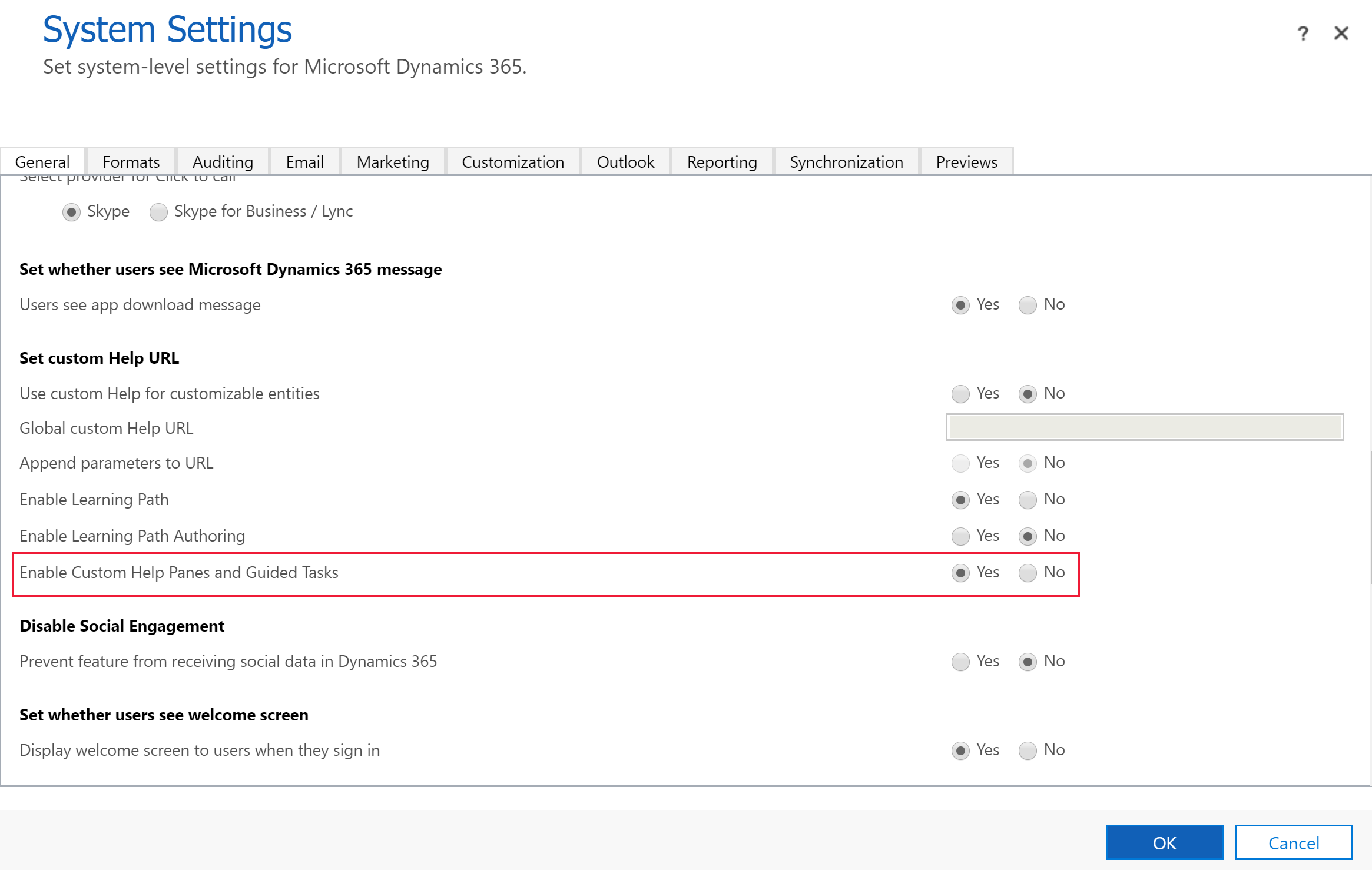
महत्वपूर्ण
- आप कस्टम मदद फलक या अनुकूलन योग्य मदद को सक्षम कर सकते हैं, लेकिन दोनों को एक साथ सक्षम नहीं कर सकते. पुष्टि करें कि अनुकूलन योग्य टेबल के लिए कस्टम मदद का उपयोग करें और पैरामीटर को URL में जोड़ें को नहीं पर सेट किया गया है.
- कुछ परिवेशों की आवश्यकता हो सकती है कि आप प्रशिक्षण पथ सक्षम करें को हाँ पर सेट करें.
आवश्यक विशेषाधिकार
- सहायता फलकों को लिखने के लिए ऐप निर्माताओं को सहायता पेज तालिका पर वैश्विक निर्माण, पढ़ने, लिखने, हटाने, संलग्न करने और विशेषाधिकारों के लिए संलग्न करने की आवश्यकता होती है. डिफ़ॉल्ट रूप से, सिस्टम व्यवस्थापक और सिस्टम अनुकूलक सुरक्षा भूमिकाओं, दोनों में ही यह विशेषाधिकार है.
- किसी ऐप में सहायता फलक देखने के लिए, उपयोगकर्ताओं को सहायता पृष्ठ तालिका पर पठन विशेषाधिकार की आवश्यकता होती है. डिफ़ॉल्ट रूप से, सहायता पेज उपभोक्ता सुरक्षा भूमिका को यह विशेषाधिकार प्राप्त है. डिफ़ॉल्ट रूप से, बुनियादी उपयोगकर्ता सुरक्षा भूमिका को सहायता पेज तालिका पर कोई विशेषाधिकार नहीं है.
अधिक जानकारी: सुरक्षा भूमिकाएँ और विशेषाधिकार
प्रसंग-संवेदी कस्टम मदद
इन प्रसंगों के लिए प्रत्येक सहायता फलक अद्वितीय है:
- एप्लिकेशन
- तालिका
- प्रपत्र
- भाषा
मदद फलक नेविगेशन
डिफ़ॉल्ट रूप से, एक मदद फलक खुला और उसी मदद सामग्री पर रहता है जिसपर आपने पहली बार इसे खोला था, तब भी, जब आप एक अलग प्रपत्र पर नेविगेट करते हैं. इससे मदद सामग्री वैसी ही बनी रहती है जैसे आप उपयोगकर्ताओं को अनुप्रयोग के अलग-अलग हिस्सों पर निर्देशित करते हैं.
मदद फलक सामग्री लिखने के लिए
मदद फलक को देखने के लिए, एक मॉडल-चालित अनुप्रयोग खोलें, और फिर आदेश पट्टी में मदद चुनें.

मदद फलक पर, ऊर्ध्वाधर एलिप्सिस का चयन करें, और फिर संपादित करें का चयन करें.
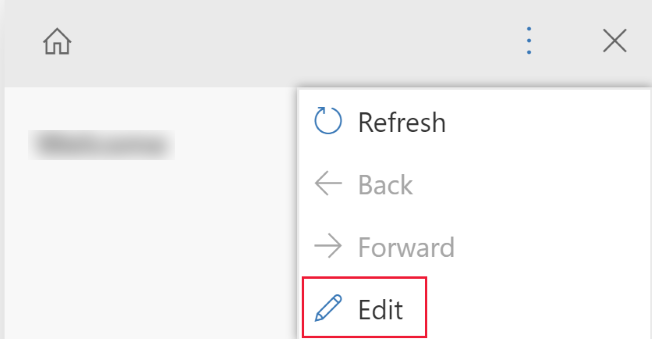
मदद फलक अब संपादन मोड में है और कर्सर मदद फलक शीर्षक पर स्थित है.
संपादन फलक से आप निम्न कार्य कर सकते हैं:
- सीधे मदद फलक क्षेत्र में टाइप करके पाठ दर्ज करना.
- रिच टेक्स्ट क्षमताओं के माध्यम से टेक्स्ट को फॉर्मेट करें और बुलेट/नंबर वाली सूचियां, सेक्शन, वीडियो, इमेज, लिंक, कोच मार्क और बैलून सहायता जोड़ें.
अपने परिवर्तनों को सहेजने के लिए, सहेजें का चयन करें.
फ़्री-फ़ॉर्म पाठ
पाठ को मदद फलक के भीतर कहीं भी रखा जा सकता है. सेक्शन्स से पहले, उनके भीतर, या उनके बाद फ़्री-फ़ॉर्म पाठ दर्ज करें. पाठ बोल्ड, इटैलिक, रेखांकन, और स्ट्राइकआउट फॉन्ट स्वरूप का समर्थन करता है. काटें, प्रतिलिपि बनाएँ और चिपकाएँ के साथ-साथ बहुस्तरीय पूर्ववत करें का उपयोग किया जा सकता है.
बुलेट्स और क्रमांकित सूचियाँ
बुलेट या नंबर चिह्न का चयन करना वर्तमान लाइन को बुलेटेड या क्रमांकित करने के लिए टॉगल करता है. यदि आपने एक सूची में एकाधिक पंक्तियों का चयन किया है, तो प्रत्येक पंक्ति बुलेटेड या क्रमांकित हो जाती है. टैबिंग और इंडेंटिंग उपनंबर सूची के भीतर संरेखित होते हैं.
अनुभाग
सेक्शन एक संक्षिप्त करने योग्य पाठ बॉक्स होता है. आप इसमें लिंक्स या फ़्री-फ़ॉर्म पाठ डाल सकते हैं. समान आइटम्स को समूहीकृत करने के लिए एक सेक्शन का उपयोग करें. डिफ़ॉल्ट रूप से एक सेक्शन खुला हुआ या संक्षिप्त हो सकता है.
वीडियो और स्थैतिक छवियाँ
आप अपने मदद फलक में वीडियो और स्थैतिक छवियाँ सम्मिलित कर सकते हैं. वीडियो और छवियाँ इंटरनेट पर मौजूद सामग्री के लिंक हैं. कस्टम मदद फलक आपके मदद फलक में वीडियो और छवि फ़ाइलों को को संग्रहीत नहीं करते. जब मदद फलक खोला जाता है, तो कस्टम मदद फलक सामग्री को लिंक से लाकर उसे प्रदर्शित करते हैं. यदि आप किसी कॉर्पोरेट निजी सामग्री को संदर्भित करना चाहते हैं तो आप Microsoft Stream वीडियो के एक लिंक का उपयोग कर सकते हैं.
युक्ति
आप जो वीडियो या छवि चाहते हैं उसके लिए लिंक URL प्रतिलिपि बनाना याद रखें ताकि आप उसे अपने मदद फलक में चिपका सकें.
कस्टम मदद फलक निम्न वीडियो स्रोतों का समर्थन करते हैं:
- Microsoft Stream (क्लासिक) (निजी सामग्री के लिए उपयोग करें)
- YouTube
- Vimeo
लिंक्स
लिंक्स वेबसाइट्स के लिए हो सकते हैं और समान विंडो (डिफ़ॉल्ट) या अलग विंडो में खुल सकते हैं. किसी मौजूदा मदद पृष्ठ से लिंक करने की क्षमता अभी तक सक्षम नहीं की गई है.
बैलून्स और कोच चिह्न
विशिष्ट UI तत्वों को इंगित करने के लिए बैलून्स और कोच चिह्नों का उपयोग किया जा सकता है. एक बैलून में पाठ हो सकता है.
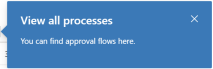
एक कोच मार्क बस उस यूआई तत्व पर उपयोगकर्ता का ध्यान आकर्षित करने के लिए कोच पॉइंटर के साथ एक तत्व को हाइलाइट करता है.

लेखक को गुब्बारे और कोच चिह्नों के गुणों में ड्रैग एंड ड्रॉप क्षमता के माध्यम से लक्ष्य को परिभाषित करने की आवश्यकता है. लेखक कोच मार्क्स के लिए शीर्षक और विवरण के लिए टेक्स्ट इनपुट कर सकता है.
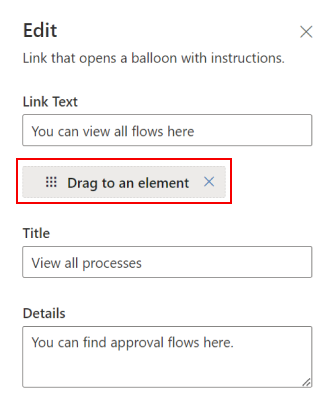
नोट
- गुब्बारे और कोच मार्क कस्टम घटकों के साथ ठीक से काम नहीं करते हैं. यह सुविधा केवल डिफ़ॉल्ट एकीकृत इंटरफ़ेस UI घटकों पर लागू होती है.
- अनुक्रमिक सहायता गुब्बारे और कोचमार्क अभी तक समर्थित नहीं हैं.
समाधान और कस्टम मदद फलक सामग्री
आपके समाधान के एक भाग के रूप में संपूर्ण मदद सामग्री Dataverse में एक मदद पृष्ठ घटक में संग्रहीत की जाती है. जब आप अपने समाधान को एक परिवेश से दूसरे परिवेश में, जैसे कि परीक्षण से उत्पादन में, ले जाते हैं, तो आप यह परिभाषित कर सकते हैं कि आपकी सहायता पंक्तियों को निर्यात किया गया है ताकि वे समाधान में सम्मिलित हों. जैसे-जैसे आपकी मदद सामग्री विभिन्न परिवेशों में जाती है, यह आपको अपनी मदद सामग्री को अपने समाधान में सुविधाओं के साथ सिंक्रनाइज़ेशन में रखने में सक्षम बनाता है. आपके समाधान के एक भाग के रूप में, कस्टम मदद फलक सभी मानक समाधान अनुप्रयोग जीवनचक्र प्रबंधन (ALM) सुविधाओं का समर्थन करते हैं.
समाधान के माध्यम से सामग्री को स्थानांतरित करना
डिफ़ॉल्ट रूप से, सभी नए मदद पृष्ठ डिफ़ॉल्ट समाधान में दिखाई देते हैं. यदि आप अपनी सामग्री को किसी अन्य परिवेश में ले जाना चाहते हैं, तो पहले मौजूदा मदद पृष्ठों को निर्यात करने से पहले उन्हें अपने अप्रबंधित समाधान में जोड़ें. एक मदद पृष्ठ को अप्रबंधित समाधान में जोड़ने के लिए, इन चरणों का पालन करें:
- Power Apps में साइन इन करें.
- बाएँ नेविगेशन फलक पर, समाधान चुनें. यदि आइटम साइड पैनल फलक में नहीं है, तो ...अधिक चुनें और फिर अपने इच्छित आइटम का चयन करें।
- इच्छित अप्रबंधित समाधान को खोलें.
- आदेश पट्टी पर मौजूदा जोड़ें चुनें और फिर मदद पृष्ठ चुनें.
- वो मदद पृष्ठ चुनें जिन्हें आप जोड़ना चाहते हैं, और फिर जोड़ें चुनें. अधिक जानकारी: समाधान निर्यात करें
मदद पृष्ठ प्रलेखन स्वचालन
हो सकता है कि आप एक स्रोत कोड नियंत्रण सिस्टम में अपनी सामग्री का बैक अप लेना या उसे संग्रहीत करना चाहें. हो सकता है कि आप मदद फलक सामग्री पर प्रलेखन स्वचालन उपकरणों, जैसे अनुवाद उपकरण या परीक्षक, का उपयोग भी करना चाहें. कस्टम मदद फलक डेटा सीधे Dataverse में संग्रहीत किया जाता है तथा इस उद्देश्य के लिए निर्यात और आयात किया जा सकता है.
कस्टम मदद फलक कस्टम XML स्वरूप का समर्थन करते हैं. यह स्वरूप नीचे दस्तावेज़ीकृत किया गया है. अधिक जानकारी: कस्टम मदद XML परिभाषा
निर्यात करने पर, प्रत्येक मदद पृष्ठ को एक अलग फ़ाइल के रूप में निर्यात किया जाता है.
प्रासंगिक मदद प्रबंधित समाधान के बारे में
कस्टम मदद फलक और निर्देशित कार्य सुविधा में प्रासंगिक मदद प्रबंधित समाधान में समाधान घटक शामिल हैं. कस्टम मदद फलक और निर्देशित कार्य सुविधा के बाहर तालिकाओं का उपयोग करके रिकॉर्ड को अनुकूलित करना या बनाना समर्थित नहीं है.
ध्यान दें कि कुछ ऐप, जैसे कि Dynamics 365 Sales और Dynamics 365 सेवा, में पहले चलने के अनुभव शामिल होते हैं, जो प्रासंगिक मदद प्रबंधित समाधान में शामिल तालिकाओं का उपयोग करके बनाए जाते हैं. उदाहरण के लिए, सहायता पृष्ठ (msdyn_helppage) और भ्रमण (msdyn_tour) दोनों तालिकाओं का उपयोग पहली बार चलने वाले इन अनुभवों के निर्माण में किया जाता है. वर्तमान में, कस्टम सहायता फलक और निर्देशित कार्य सुविधा इन पहली बार चलने वाले अनुभवों को बनाने का समर्थन नहीं करती है.
सामान्य प्रश्न
यह सेक्शन कस्टम मदद पृष्ठों के बारे में सामान्य प्रश्नों पर चर्चा करता है.
क्या कस्टम मदद पृष्ठ अनुकूलन योग्य सहायता के समान हैं?
कस्टम मदद फलक और मार्गनिर्देशित कार्य सिस्टम सेटिंग्स के कस्टम सहायता URL सेट करें सेक्शन में एक विकल्प हैं. कस्टम मदद फलक और मार्गनिर्देशित कार्य एक अनुकूलन योग्य मदद फलक को सक्षम करते हैं जो उपयोगकर्ता के प्रपत्र के ठीक आगे दिखाई देता है. इस सिस्टम सेटिंग्स के अन्य विकल्प कस्टम मदद सेक्शन को सेट करते हैं जिसमें अनुकूलन योग्य मदद सुविधाएँ होती हैं. उनकी मदद से आप डिफ़ॉल्ट अनुप्रयोग मदद को ओवरराइड कर सकते हैं और अपने संगठन के उपयोगकर्ताओं को मदद के लिए एक भिन्न URL इंगित कर सकते हैं. वैकल्पिक रूप से, आप उच्च अनुकूलित टेबल के लिए सहायता को ओवरराइड कर सकते हैं ताकि आप अपने वर्कफ़्लो का बेहतर वर्णन कर सकें.
अनुकूलन योग्य मदद के बारे में अधिक जानकारी के लिए, अनुकूलन योग्य सहायता सक्षम करें और उपयोग करें देखें.
मैं अपने डेटा को प्रशिक्षण पथ से कस्टम मदद पृष्ठों तक कैसे स्थानांतरित करूँ?
प्रशिक्षण पथ में दो प्रकार की मदद होती है: मदद फलक और अनुक्रमिक सहायता बैलून्स. अनुक्रमिक सहायता बैलून स्थान लीगेसी वेब क्लायंट UI के साथ गहराई से एकीकृत किए गए हैं और नए कस्टम मदद फलकों के लिए हस्तांतरणीय नहीं हैं.
आपके पास अपनी मार्गदर्शन सहित मदद में कितना पाठ है, इस पर निर्भर करते हुए, केवल सीधे प्रशिक्षण पथ उपयोगकर्ता इंटरफ़ेस से नए कस्टम मदद फलक उपयोगकर्ता इंटरफ़ेस में जानकारी की प्रतिलिपि बनाना सबसे आसान हो सकता है. हालाँकि, आप अपनी प्रशिक्षण पथ मदद सामग्री को निर्यात भी कर सकते हैं. इसका सबसे सरल तरीका प्रशिक्षण पथ > सामग्री लाइब्रेरी > स्थानीयकृत करें > निर्यात करें सुविधा का उपयोग करके आपकी सामग्री को निर्यात करना है. वांछित पंक्तियां चुनें और फिर उन्हें निर्यात करें. यह प्रत्येक मदद फलक और मार्गनिर्देशित कार्य के लिए एक XLIFF फ़ाइल बनाता है. फिर, अपनी सामग्री को पुनः प्राप्त करने के लिए सार्वजनिक रूप से उपलब्ध XLIFF संपादक या XLIFF से HTML कनवर्टर का उपयोग करें.
कस्टम मदद XML परिभाषा
यह सेक्शन कस्टम मदद XML परिभाषा का वर्णन करता है.
PPHML
<pphml>
<h1>FAQ</h1>
<collapsible title="What is PPHML?">
<p>PPHML is a domain specific language for help content. It is used to create help content that includes elements such as images, videos, balloons, coach marks, etc.</p>
</collapsible>
<collapsible title="What does PPHML stand for?">
<p>PPHML stands for Power Platform Help Markup Language</p>
</collapsible>
</pphml>
परिभाषा और उपयोग
<pphml> तत्व मदद ब्राउज़र को बताता है कि यह एक PPHML दस्तावेज़ है.
<pphml> तत्व एक PPHML दस्तावेज़ के रूट का प्रतिनिधित्व करता है.
<pphml> तत्व अन्य सभी PPHML तत्वों के लिए कंटेनर है.
शीर्षक
मदद पृष्ठ में एक शीर्षक प्रस्तुत करता है.
<h1>This will be displayed at the top of the help page</h1>
परिभाषा और उपयोग
<h1> तत्व एक मदद पृष्ठ के शीर्षक को परिभाषित करता है.
<h1> यह <pphml> के भीतर पहला तत्व पहला तत्व होना चाहिए.
छवि
मदद पृष्ठ में एक छवि प्रस्तुत करता है.
<img src="smiley.gif" alt="Smiley face" title="Smiley face"/>
परिभाषा और उपयोग
<img> तत्व एक मदद पृष्ठ में एक छवि एम्बेड करता है.
विशेषताएँ
src: एक छवि का URL निर्दिष्ट करता है. यह एट्रिब्यूट आवश्यक है.title: आमतौर पर एक होवर टूलटिप के रूप में, छवि के साथ दिखाने के लिए एक शीर्षक निर्दिष्ट करता है.alt: किसी छवि के लिए वैकल्पिक पाठ निर्दिष्ट करता है. इस पाठ का उपयोग स्क्रीन पाठकों द्वारा किया जाता है.
वीडियो
मदद पृष्ठ में एक वीडियो प्रस्तुत करता है.
<video src="https://www.youtube.com/watch?v=WSWmn7WM3i4" />
परिभाषा और उपयोग
<video> तत्व मदद पृष्ठ में एक वीडियो, जैसे एक ट्यूटोरियल या प्रशिक्षण फ़िल्म, एम्बेड करता है.
समर्थित स्रोत
- Microsoft Stream
- YouTube
- Vimeo
एट्रिब्यूट
src: वीडियो का URL निर्दिष्ट करता है. यह एट्रिब्यूट आवश्यक है.allowFullScreen: निर्दिष्ट करता है कि उपयोगकर्ता वीडियो को पूर्ण स्क्रीन पर स्विच कर सकता है या नहीं. संभावित मान "सही" या "गलत" हैं. यह एट्रिब्यूट सभी वीडियो स्रोतों के लिए समर्थित नहीं है.autoplay: निर्दिष्ट करता है कि मदद पृष्ठ लोड होते ही वीडियो चलना शुरू हो जाएगा. संभावित मान "सही" या "गलत" हैं. यह एट्रिब्यूट सभी वीडियो स्रोतों के लिए समर्थित नहीं है.startTime: सेकंड में, निर्दिष्ट करता है कि किस बिंदु से वीडियो चलाना शुरू करना है.
अनुच्छेद
मदद पृष्ठ में एक अनुच्छेद प्रस्तुत करता है.
<p>This is some text in a paragraph.</p>
परिभाषा और उपयोग
<p> तत्व एक अनुच्छेद को परिभाषित करता है.
अनुच्छेद में मौजूद पाठ को निम्न तरीकों से सजाया जा सकता है:
- बोल्ड,
<strong>तत्व के साथ - इटैलिक,
<em>तत्व के साथ - स्ट्राइकथ्रू,
<del>तत्व के साथ - रेखांकन,
<u>तत्व के साथ
इन सजावटों को संयोजित किया जा सकता है. उदाहरण के लिए, पाठ का एक फ़्रैगमेंट बनाएँ जो बोल्ड और रेखांकित दोनों हो.
बुलेटेड सूची
मदद पृष्ठ में एक बुलेटेड सूची प्रस्तुत करता है.
<ul>
<li>Coffee</li>
<li>Tea</li>
<li>Milk</li>
</ul>
परिभाषा और उपयोग
<ul> तत्व एक बुलेटेड सूची को परिभाषित करता है.
बुलेटेड सूचियाँ बनाने के लिए <ul> तत्व के साथ <li> तत्व का उपयोग करें.
क्रमांकित सूची
मदद पृष्ठ में एक क्रमांकित सूची प्रस्तुत करता है.
<ol>
<li>First step</li>
<li>Second step</li>
<li>Third step</li>
</ol>
परिभाषा और उपयोग
<ol> तत्व एक क्रमबद्ध (क्रमांकित) सूची परिभाषित करता है.
क्रमांकित सूचियाँ बनाने के लिए <ol> टैग के साथ <li> तत्व का उपयोग करें.
संक्षिप्त करने योग्य
मदद पृष्ठ में एक संक्षिप्त करने योग्य सेक्शन प्रस्तुत करता है.
<collapsible title="This is a Section">
<p>This is a paragraph inside a section</p>
<img src=smiley.gif" title="This is an image inside a section" />
</collapsible>
परिभाषा और उपयोग
<collapsible> तत्व सामग्री के एक सेक्शन को परिभाषित करता है जिसे उपयोगकर्ता ऑन-डिमांड देख या छिपा सकता है.
विशेषताएँ
collapsed: निर्दिष्ट करता है कि क्या सेक्शन प्रारंभिक रूप से संक्षिप्त या विस्तारित किया गया है. संभावित मान "सही" (संक्षिप्त) या "गलत" (विस्तृत) हैं.
लिंक
मदद पृष्ठ में एक लिंक प्रस्तुत करता है.
एक नई ब्राउज़र विंडो में खुलने वाली वेबसाइट का लिंक:
<a href="https://www.microsoft.com" target="_blank">Microsoft Home Page</a>
एक अन्य मदद पृष्ठ का लिंक:
<a href="./LearnMore">Learn More</a>
परिभाषा और उपयोग
<a> टैग एक लिंक को परिभाषित करता है, जिससे उपयोगकर्ता मदद पृष्ठ से किसी वेबसाइट पर, या किसी अन्य मदद पृष्ठ पर नेविगेट कर सकता है.
विशेषताएँ
href: उस वेबसाइट या मदद पृष्ठ का URL निर्दिष्ट करता है जिस पर नेविगेट करना है. यह एट्रिब्यूट आवश्यक है.target: निर्दिष्ट करता है कि लिंक किए गए URL को कहाँ खोलना है.- यदि मौजूद नहीं है या
_selfहै, तो लिंक को किसी अन्य मदद पृष्ठ का माना जाता है और यह मदद ब्राउज़र में खोला जाता है. - यदि
_blankहै, तो लिंक एक नई ब्राउज़र विंडो में खोला जाता है. - यदि
_topहै, तो लिंक एक वर्तमान ब्राउज़र विंडो में खोला जाता है. - यदि मान एक
iframeका नाम है, तो लिंक उस iframe में खोला जाता है.
- यदि मौजूद नहीं है या
कोच चिह्न
मदद पृष्ठ में एक कोच चिह्न प्रस्तुत करता है.
<coachmark target="#my-html-button">Click to highlight the HTML element with id [my-html-button]</coachmark>
परिभाषा और उपयोग
कोच चिह्न एक सहभागी तत्व है जिसका उपयोग मदद ब्राउज़र को होस्ट करने वाले अनुप्रयोग के UI में एक विशिष्ट बिंदु पर उपयोगकर्ता का ध्यान आकर्षित करने के लिए किया जा सकता है.
विशेषताएँ
target: CSS चयनकर्ता जो वह HTML तत्व निर्दिष्ट करता है जिस पर कोच चिह्न दिखाया जाएगा. यह एट्रिब्यूट आवश्यक है.
बैलून
मदद पृष्ठ में एक बैलून प्रस्तुत करता है.
<balloon target="#my-html-button" title="This button submits the form" details="Please click this button to continue and submit the form">Click to show a balloon over the HTML element with id [my-html-button]</balloon>
परिभाषा और उपयोग
बैलून एक सहभागी तत्व है जिसका उपयोग मदद ब्राउज़र को होस्ट करने वाले अनुप्रयोग के UI में कोई क्रिया निष्पादित करने में उपयोगकर्ता की मदद करने के लिए किया जा सकता है.
विशेषताएँ
target: CSS चयनकर्ता जो वह HTML तत्व निर्दिष्ट करता है जिस पर बैलून लिंक दिखाई देगा. यह एट्रिब्यूट आवश्यक है.title: बैलून का शीर्षक निर्दिष्ट करता है.details: बैलून के भीतर दिखाने के लिए सामग्री निर्दिष्ट करता है.
नोट
क्या आप हमें अपनी दस्तावेज़ीकरण भाषा वरीयताओं के बारे में बता सकते हैं? एक छोटा सर्वेक्षण पूरा करें. (कृपया ध्यान दें कि यह सर्वेक्षण अंग्रेज़ी में है)
सर्वेक्षण में लगभग सात मिनट लगेंगे. कोई भी व्यक्तिगत डेटा एकत्र नहीं किया जाता है (गोपनीयता कथन).